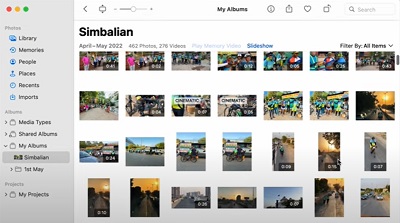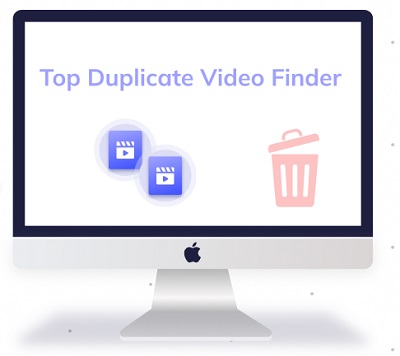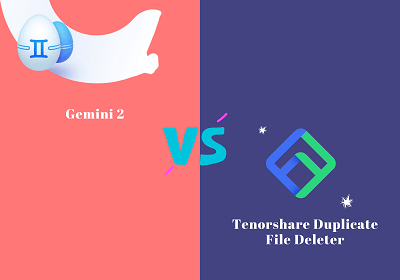Если вы похожи на большинство людей, вы, вероятно, делаете от десяти до пятнадцати снимков с одного ракурса. Ваша цифровая камера и телефон полны фотографий, которые вы впоследствии отправляете на свой Mac, где редактируете и дублируете их. Хуже того, в следующий раз, когда вы подключите свой телефон к компьютеру Mac, вы сможете воспроизвести фотографии на своем телефоне. Остановите безумие и восстановите контроль, удалив ненужные дубликаты изображений с вашего Mac. Как удалить дубликаты фото Mac, описано в этой статье.

Часть 1: Как удалить дубликаты фото Mac в один клик?
Самый простой метод - использовать средство поиска дубликатов для автоматического поиска и удаления дубликатов. Средство Tenorshare Cleamio можно скачать и попробовать бесплатно. После установки программы она начнет сканирование определенной папки или всего жесткого диска на наличие дубликатов файлов в один клик. Программа является единственным в своем роде вариантом для организации и как удалить дубликаты фотографий на mac photos приложение.
Особенности
- Найти дубликаты фотографий, видео, аудио, документов (Word/Excel/PPT) быстро и со 100% точностью.
- За считанные секунды устраняет дубликаты файлов с Windows, USB, SD-карты и внешнего жесткого диска!
- Упорядочить фотографии, фильмы, аудио, документы и другие элементы для упрощения поиска файлов.
- Повышение производительности за счет освобождения дискового пространства.
- Поддержка установки белого списка и настройки поиска.
Безопасная Загрузка
Безопасная Загрузка
- Выберите папку или раздел для сканирования
- Сканируйте, чтобы найти дубликаты фотографий
- Предварительный просмотр для удаления дубликатов фотографий
После загрузки и установки Tenorshare Cleamio на Mac запустите его и выберите папку или раздел, в котором содержатся дубликаты фотографий. Затем нажмите Сканировать дубликаты, чтобы продолжить.
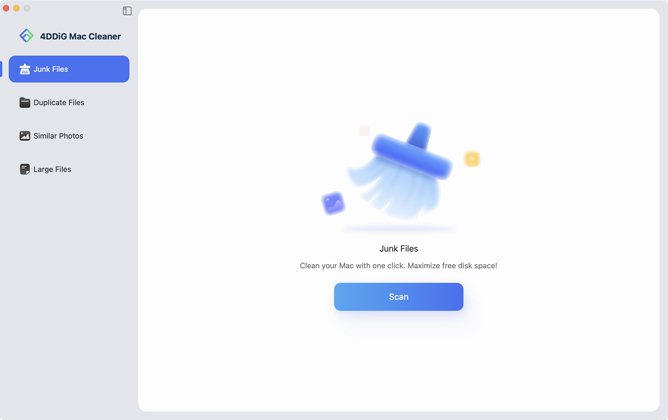
Теперь средство удаления дубликатов файлов просканирует папку или раздел, чтобы найти дубликаты фотографий, основываясь на ваших параметрах поиска, которые вы можете настроить, нажав "Настройки".
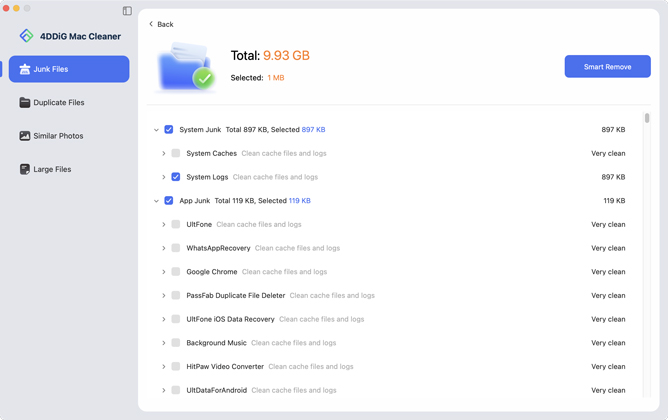
После сканирования программа удаления дубликатов файлов 4DDiG выведет список всех дубликатов файлов на основе типов файлов. Вы можете щелкнуть фотографии на левой панели и просмотреть, чтобы найти и удалить дубликаты фотографий по своему усмотрению.

Часть 2: Как удалить дубликаты фото на Mac вручную?
Дубликаты, конечно, можно удалить вручную. Просмотр всех ваших фотографий займет немного больше времени. Но это далеко не невозможно. Вы можете это сделать, если у вас есть немного терпения и много желания. Однако от того, как вы удалите дубликаты фотографий mac, зависит, будут ли ваши фотографии сохранены в приложении "Фотографии" или в Finder на вашем Mac.
Способ 1: Удалите дубликаты фото Mac из приложения "Фотографии"
Как удалить дубликаты фотографий на Mac? Приложение "Фотографии" - наиболее типичное место для хранения фотографий. Особенно, если вы используете свой Mac для синхронизации с iPhone или iPad. macOS начнет сохранять ваши фотографии в приложении по умолчанию. В то время как в других приложениях для фотографий отсутствует функция "отображать дубликаты", вы можете использовать смарт-альбомы, которые помогут вам быстрее находить похожие фотографии.
Смарт-альбомы позволяют просматривать только те фотографии, которые соответствуют определенным критериям, таким как имя файла, дата съемки, модель камеры и так далее. Все, что вам нужно сделать сейчас, это открыть приложение "Фотографии" и выполнить следующие действия:
- Перейдите в Файл > Новый смарт-альбом, чтобы создать новый смарт-альбом.
- Установите параметры фильтра для вашего смарт-альбома и дайте ему название.
- Выберите фотографии, от которых вы хотите избавиться.
- Щелкните правой кнопкой мыши на фотографиях и выберите Удалить (или удерживайте нажатой команду и щелкните).
- Нажмите "Недавно удалено" на боковой панели.
- Затем в правом верхнем углу нажмите Удалить все.
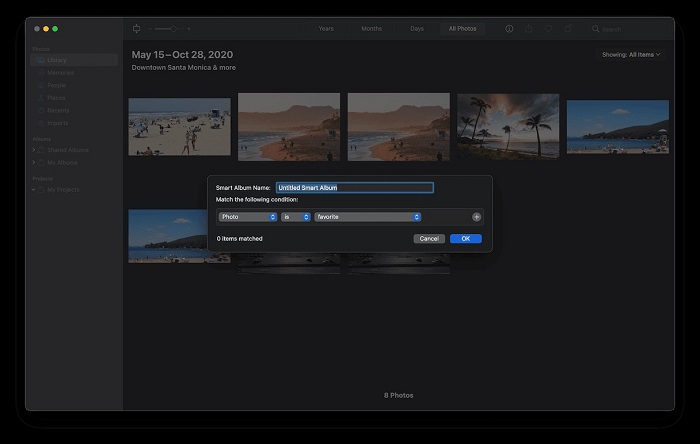
Самым замечательным аспектом использования смарт-альбомов является то, что они автоматически сохраняются на боковой панели. В результате нет необходимости пытаться завершить все ваши дубликаты за один сеанс. Вы можете вернуться в смарт-альбом в любое время и удалить дубликаты фотографий mac.
Способ 2: Удалите дубликаты фото Mac в Finder
Как удалить дубликаты фотографий на MacBook pro? Не волнуйтесь, если вы просто храните свои фотографии в разных папках на вашем Mac. Тебе не совсем не повезло. Смарт-папки, такие как смарт-альбомы, позволяют просматривать все ваши фотографии в одном окне. Вот как начать работу с интеллектуальными папками:
- Выберите Файл > Новая смарт-папка в Finder.
- Нажмите + после выбора "Этот Mac".
- Выберите "Вид" и "Изображения" из выпадающих списков.
- Затем, чтобы отсортировать ваши файлы по имени, выберите столбец Имя. Обратите внимание, что повторяющиеся изображения, скорее всего, будут иметь одинаковые или схожие имена файлов, хотя сортировка по дате или размеру может быть более удобной для вас.
- Выберите дубликаты, от которых вы хотите избавиться.
- Нажмите кнопку Сохранить, чтобы продолжить.
- Выберите фотографии, щелкнув правой кнопкой мыши или удерживая нажатой клавишу управления, и щелкните по ним. Затем выберите Переместить в корзину из выпадающего меню.
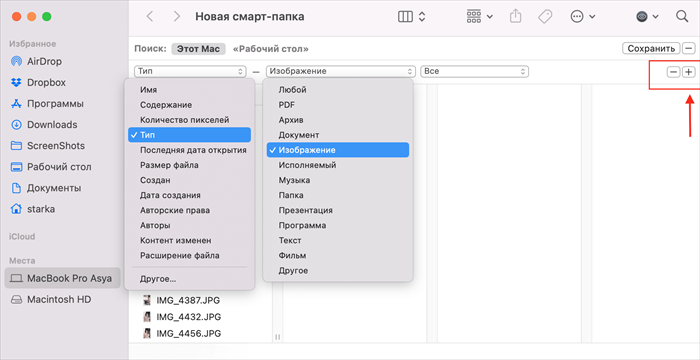
Часть 3: Как избежать дублирования фото на Mac?
Как мы можем гарантировать, что у нас не будет дубликатов фотографий в будущем теперь, когда мы избавились от тех же надоедливых фотографий и сделали так, чтобы ваша фотобиблиотека занимала меньше места, но при этом выглядела лучше?
- Все ваши устройства должны быть подключены к одной учетной записи.
- Используйте только одну камеру для импорта ваших фотографий.
- Очистите свои фотографии как можно скорее.
Убедитесь, что вы используете один и тот же идентификатор Apple на своем Mac, iPhone и iPad, поскольку наличие нескольких идентификаторов Apple или неправильный идентификатор, зарегистрированный на одном из ваших устройств, могут привести к тому, что изображения не синхронизируются, что приведет к дублированию фотографий.
Если вы используете камеру, отличную от вашего iPhone, сделайте это только один раз при импорте фотографий с вашей камеры. Вероятно, предпочтительнее импортировать изображения, а затем macos photos удалит дубликаты с вашей SD-карты, чтобы при следующем импорте у вас не получилось дубликатов.
Вы недавно вернулись из фантастического путешествия и сделали много фотографий? Велика вероятность, что вы много раз фотографировали одну и ту же группу людей или обстановку. В это время неплохо сесть и почистить фотографии. Таким образом, позже это не будет таким сложным процессом, и у вас будет меньше шансов получить идентичные изображения.
Часто задаваемые вопросы о дубликатах фото Mac
1. Есть ли на Mac средство поиска дубликатов фото?
Да, Tenorshare Cleamio - это простая и быстрая программа для поиска и удаления дубликатов и похожих фотографий на вашем Mac.
2. Как избавиться от дубликатов фото на Mac?
Лучший и самый простой способ избавиться от дубликатов фотографий - это использовать Tenorshare Cleamio.
3. Как удалить дубликаты фото на фотографиях?
Вы можете удалить дубликаты фотографий из библиотеки фотографий или программы поиска фотографий.
4. Есть ли способ удалить все дубликаты фото из библиотеки в Apple?
Да, ниже приведены шаги:
Шаг 1: Откройте приложение "Фотографии".
Шаг 2: Выберите Новый смарт-альбом в меню Файл.
Шаг 3: Во всплывающем окне выберите критерии фильтрации, затем название смарт-альбома.
Шаг 4: Выберите дубликаты изображений, затем щелкните правой кнопкой мыши на любом из них и выберите Удалить.
Шаг 5: Для подтверждения нажмите Удалить во всплывающем окне.